上一篇
实用运维秘籍丨一站式IIS安装配置攻略—新手上路必读【安装教程精要】
- 云服务器供应
- 2025-08-03 10:43:32
- 6
🚀实用运维秘籍丨一站式IIS安装配置攻略——新手上路必读【安装教程精要】
🎮场景引入:新手运维的“翻车”现场
深夜的办公室里,刚入职的运维小哥小王盯着屏幕上刺眼的403 Forbidden错误,手里的奶茶突然不香了,领导明天就要验收新上线的官网,可IIS服务器却像叛逆期的少年——安装时各种弹窗报错,配置时权限问题层出不穷,连默认页面都打不开,如果你也经历过类似“社死”瞬间,这篇保姆级攻略就是为你量身定制的!
📦一、安装篇:三分钟搞定IIS全家桶
🔧方法一:服务器管理器(新手友好)
-
打开魔法窗口
Win+S搜索“服务器管理器”→点击“添加角色和功能”→疯狂点击“下一步”直到“服务器角色”页面。
💡提示:如果是Win10/11桌面版,需先在“控制面板→程序→启用或关闭Windows功能”中勾选IIS。 -
勾选核心组件
展开“Web服务器(IIS)”→勾选“Web管理工具”和“万维网服务”→在“角色服务”中按需添加:
- 🌐基础版:勾选“静态内容”“默认文档”“目录浏览”
- 🚀进阶版:勾选“ASP.NET 4.8”“CGI”“ISAPI扩展”
- 🔒安全组:勾选“请求筛选”“URL授权”“基本身份验证”
-
静待安装
点击“安装”→泡杯咖啡☕→安装完成后重启服务器,浏览器输入http://localhost看到IIS默认页面即成功!
🚀方法二:PowerShell黑科技
# 一行命令安装IIS全家桶(含管理工具) Install-WindowsFeature -Name Web-Server -IncludeManagementTools
🛠️二、配置篇:从坑王到王者进阶
🌐场景1:新建网站踩坑实录
🎭错误示范:
小王直接把网站文件丢进C:\inetpub\wwwroot,绑定端口时选了个“8080”,结果访问时……您猜怎么着?404 Not Found!
✅正确姿势:
- 右键“网站”→“添加网站”→填写:
- 📛网站名称:
dev_site(建议用英文) - 📂物理路径:
D:\Websites\dev(别放系统盘!) - 🔗绑定:选“所有未分配”IP,端口
80,主机名留空(后期可加域名)
- 📛网站名称:
- 🔑权限设置:
右键网站文件夹→“属性→安全”→添加IUSR用户→勾选“读取和执行”→若仍报错,临时给IIS_IUSRS组完全控制权(测试后记得改回!)
🔧场景2:ASP.NET应用报错“targetFramework”
⚠️报错现场:
部署.NET 4.8项目时,页面显示“无法识别的属性‘targetFramework’”。
🔨解决方案:
- 打开IIS管理器→选中网站→双击“.NET编译”
- 将“目标框架”改为
v4.0(即使项目是4.8,IIS也需向下兼容) - 若仍报错,以管理员身份运行CMD执行:
%windir%\Microsoft.NET\Framework64\v4.0.30319\aspnet_regiis.exe -i
🔒场景3:HTTPS证书配置
📜步骤拆解:
- 获取证书:
- 🆓免费版:用Let's Encrypt+Certify the Web自动续期
- 💰付费版:购买SSL证书后下载
.pfx文件
- 绑定证书:
选中网站→右侧“绑定”→添加“https”→端口443→选择证书→确定! - 🚀强制跳转:
安装“URL Rewrite”模块→添加规则,将所有HTTP请求重定向到HTTPS。
⚡三、性能优化:让老旧服务器飞起来
💨FastCGI调优(PHP场景必备)
- 下载PHP管理器→安装后重启IIS
- 修改
php.ini关键参数:fastcgi.impersonate = 1 cgi.fix_pathinfo = 0 opcache.enable = 1 opcache.memory_consumption = 128
- IIS管理器→FastCGI设置→选中
php-cgi.exe→调整:- 🧵实例最大请求数:
500(默认200) - 🔄活动进程数:CPU核数×1.5(如4核设6个)
- 🧵实例最大请求数:
📈静态资源压缩
- 双击“压缩”功能→勾选“启用静态内容压缩”和“启用动态内容压缩”
- 添加自定义压缩类型(如
.woff2,.svg)
🚨四、排错宝典:常见问题一网打尽
| 🚨报错现象 | 🔍原因分析 | 💡解决方案 |
|---|---|---|
| 19 Internal Server Error | 配置文件权限不足 | 给IUSR用户添加目录读取权限 |
| HTTP 404.3 - Not Found | 缺少MIME类型 | IIS管理器→MIME类型→添加扩展名 |
| 应用程序池频繁崩溃 | .NET版本不兼容 | 确保应用池.NET版本与项目一致 |
📚五、进阶资源推荐
- 📖官方文档:IIS文档库(2025最新版)
- 🛠️工具包:
- 🎥视频教程:B站搜索“IIS从入门到精通”(认准2025更新标识)
运维这条路,坑多路远,但只要掌握科学方法,再配合这份“避坑地图”,你也能从小白进化为团队里的IIS大神!遇到报错别慌张,先喝口水深呼吸,再按照教程一步步排查——服务器从不撒谎,它只是用错误代码给你讲了个冷笑话。😉
本文由 云厂商 于2025-08-03发表在【云服务器提供商】,文中图片由(云厂商)上传,本平台仅提供信息存储服务;作者观点、意见不代表本站立场,如有侵权,请联系我们删除;若有图片侵权,请您准备原始证明材料和公证书后联系我方删除!
本文链接:https://vps.7tqx.com/fwqgy/524925.html
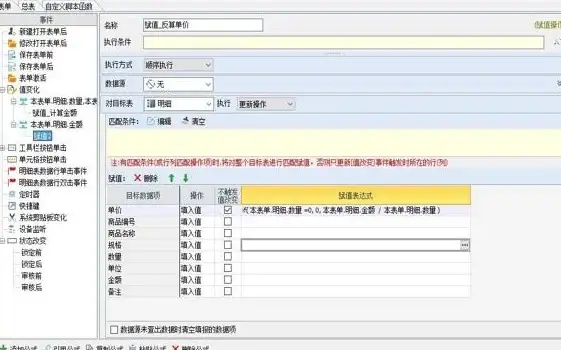
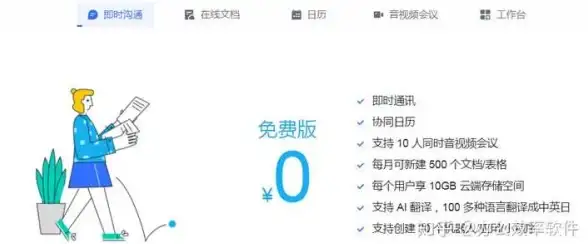




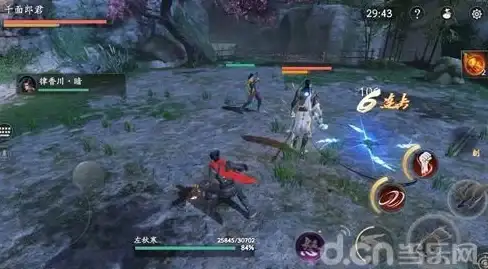
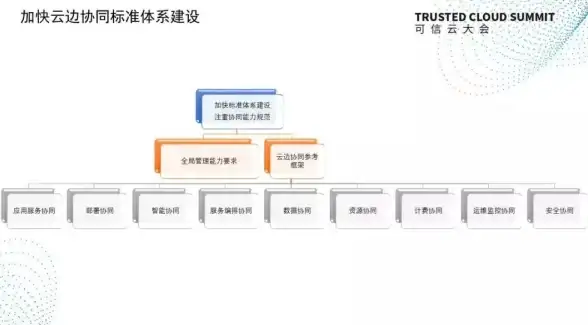

发表评论